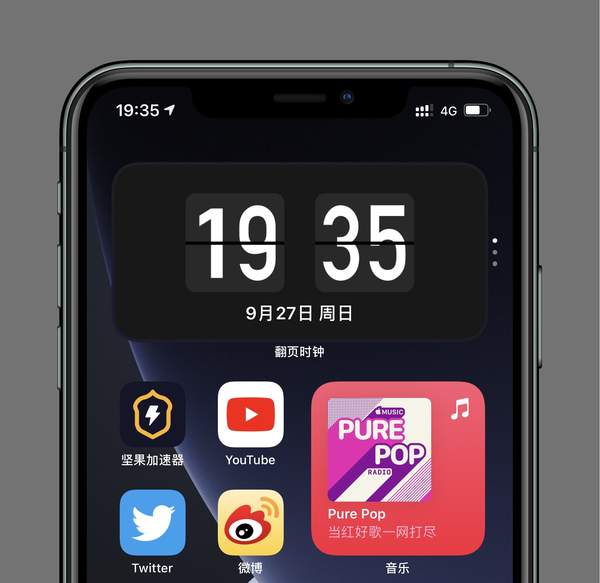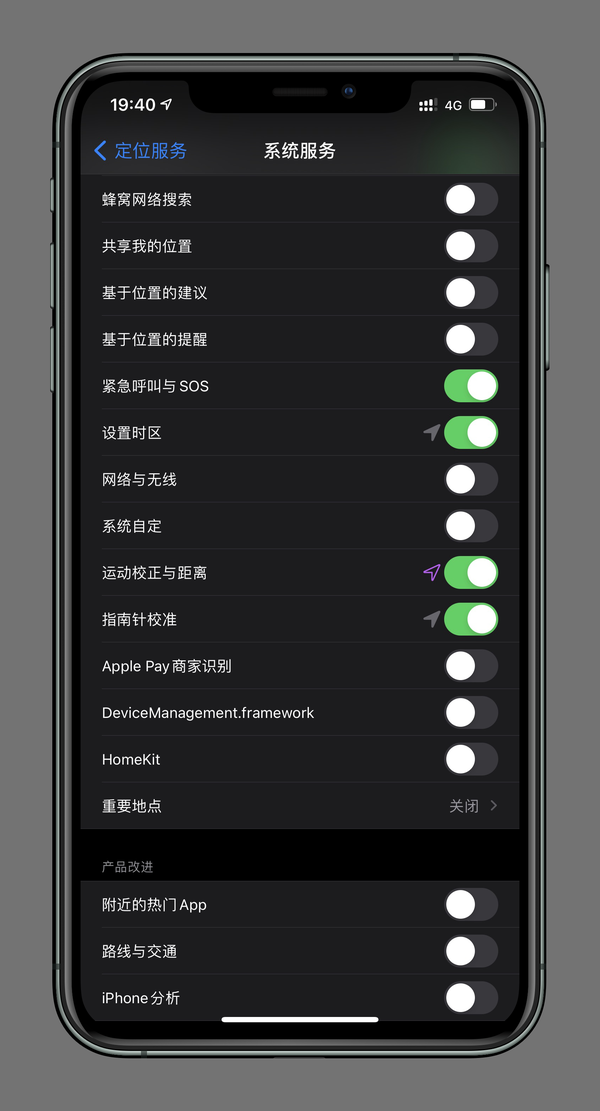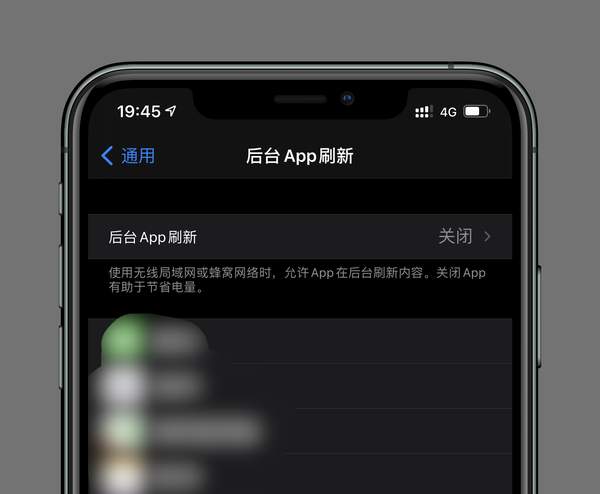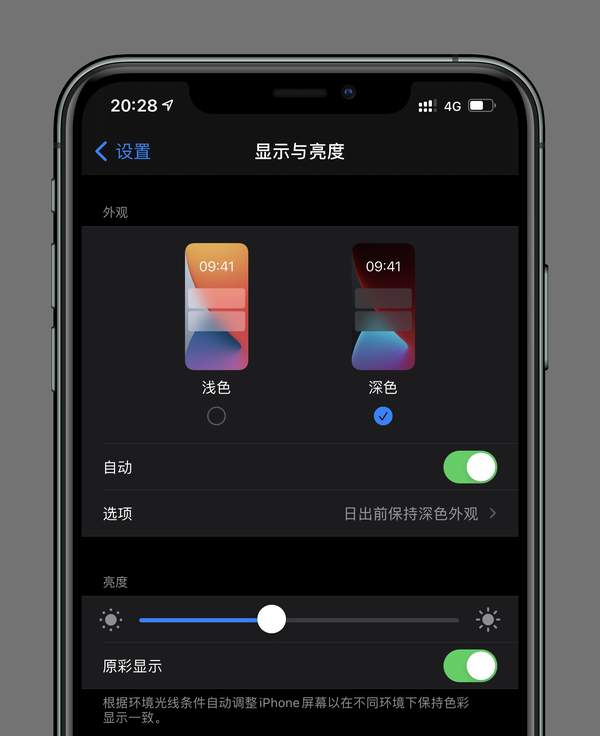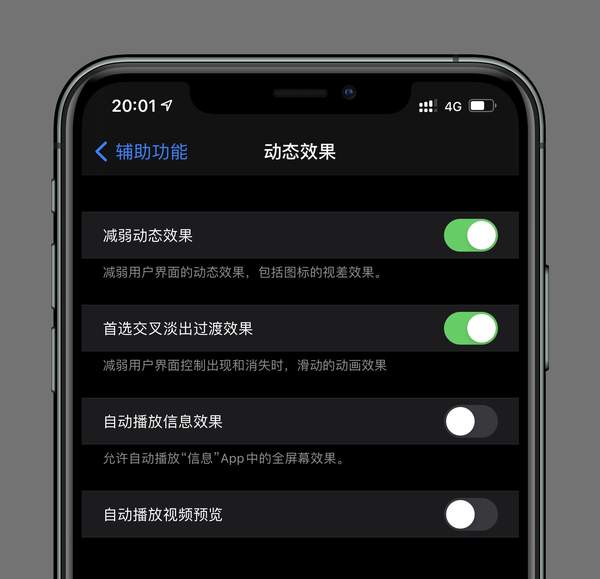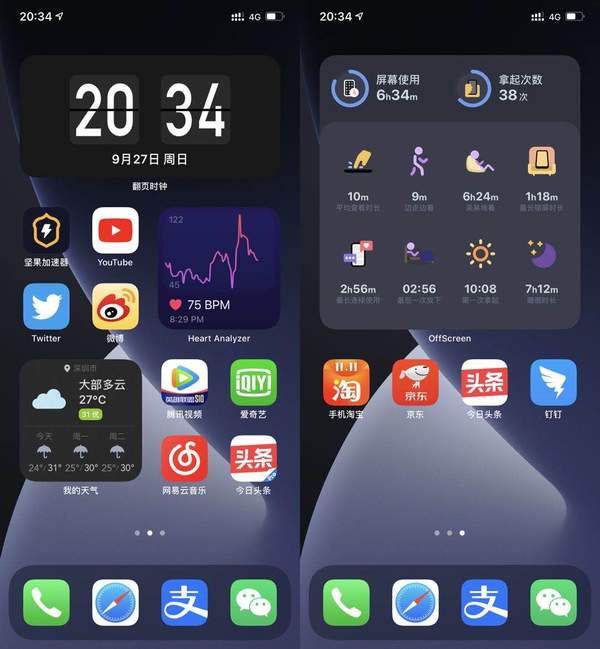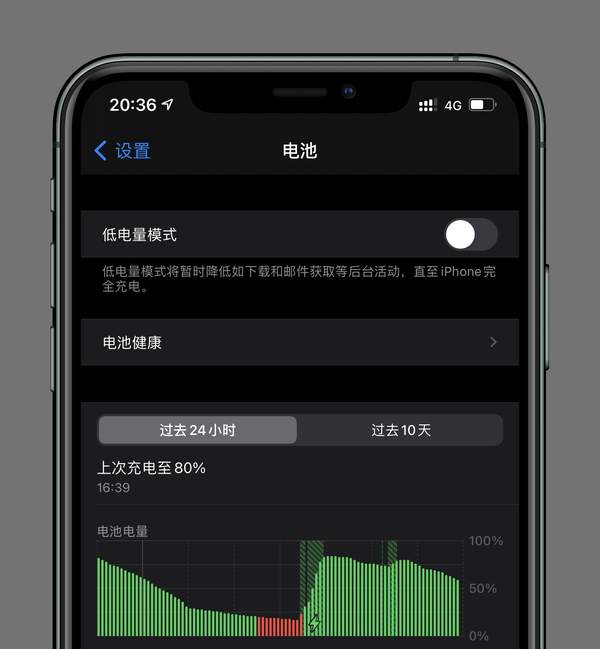ios掉电快怎么办(苹果更新14.1完掉电特别快)
苹果推出iOS14有一小段时间了,不到一周时间系统升级率就达到了25%,这么高的升级速度苹果用户对新系统还是很期待的。
从小编统计的数据看,大多数苹果用户升级到iOS14之后体验打分给到7.5分,评价都还不错,新鲜的桌面小插件、重新设计的资源库让手上的iPhone桌面变得多样化和可定制化。
但也出现了不少一部分用户表示在升级了iOS14之后,手机的续航时间下降了许多,而反应这个情况的多数在iPhone8和iPhone11部分用户,所以今天小编根据续航情况总结了7个设置小技巧,可以有效的提升续航。
(以下为个人亲测设置,如果你有更好的方式可以评论区告诉小编)
一、检查定位服务
iPhone的系统定位服务有一大半是我们不需要打开的,如果你经常发现手机左上角有一个小箭头定位标志,说明后台定位经常在使用,在电量排行中,定位服务是占大头的。
所以我们需要做的就是进入「设置-隐私-定位服务」,把所有app的定位权限改成「永不」或者「使用期间」,最后再拉到最后「系统服务」可以按如图设置,关闭绝大多数无效定位。
二、检查后台刷新
iOS一个优势在于后台刷新和后台通知都属于独立服务,关闭刷新不会影响通知。
关闭路径:设置-通用-后台app刷新
你可以把不常用的后台刷新关闭,小编是建议直接把「后台app刷新」整个关闭,并不会给你其他功能带来影响,反而省电。
三、检查app自动更新
系统设置中只要涉及到“自动化”的操作,都是比较耗电的,所以能手动就避免自动(对于想省电的而言)。
关闭路径:设置-app store
关闭第一个项目中的app和app更新,这个其实也没必要自动更新,可以不定时打开app store检查是否有应用更新,手动升级即可。
另外,建议iPhone用户可以养成保持所下载的app为新版本,经常看到有部分人从下载这个app开始,就没升级过,这样不管从体验来讲还是安全性都是不太好的。
四、善用系统「深色模式」
苹果在推出深色模式之后深受很多用户的喜爱,当然也有部分人觉得不喜欢不习惯,你会发现习惯的人会离不开这个模式,而不喜欢的人会直接放弃这个优秀的功能。
对于OLED屏幕的iPhone而言,深色模式可以很大程度的降低屏幕电量的使用,这个测试在苹果刚推出这个功能的时候就有海外博主测试了两者的差距,真的有差距。
设置路径:设置-显示与亮度
你可以选择系统根据日出日落自动设置白天模式和深色模式,也可以设置为全天深色模式。
插个嘴:有人反馈开了深色模式啥都看不到?我们建议你既然开了深色模式,就不要把手机亮度拉太低,关了门你还不开灯,想上天吗?可以固定亮度在50%或者设置自动调节。
五、检查动态效果
这个功能适用所有iPhone,一般建议在比较老的机型上才做这个操作,例如iPhone5、6、7,关了这个功能不仅能省电,而且也能让系统比较快。
关闭路径:设置-辅助功能-动态效果
还是那句话,老机器建议关闭,因为,没了动态效果的iOS就像丢了灵魂一样的枯燥无味。
六、小插件虽好,但别都放到桌面来
iOS14带来了桌面插件,真的可以让桌面清爽很多,而且高个性化,但有个弊端就是桌面出现大量小插件的时候,也会在一定程度上加大了电量的消耗。
我们建议iPhone页面左右滑动不超过三屏,每屏不超过三个插件,一般可以在主屏幕上放三个插件,其他屏一般放一个即可,或者就不放了。
七、检查电池损耗
电池为什么放在最后说,如果你前面都设置好了,但检查到电池损耗已经低于85%了,那,也不是说没用,就,作用不大而已。因为以上任何操作都是嫁接在你的电池是最佳状态。
检查方式:设置-电池-电池健康
电池低于85%的直接到苹果去更换电池是最直接有效的方式,记得没有之一。
提一点,以上的设置也会新电池有一定程度的保护作用,另外如果条件允许,多用无线充少用快充,可以减少电池的损耗和发热。最后你会发现,一样用了一年的手机,你电池健康还在90%,别人掉到80%以下了。
以上就是盖瑞先森根据iOS14用户升级系统出现耗电,做的几点总结和方式,如果你有其他问题可以在评论区讨论。